
Der beliebte Open Source Packer 7-Zip steht mittlerweile in Version 16.00 zum Download (32-bit, 64-bit) bereit.
Man kann 7-Zip aber auch hervorragend zum Sichern von Dateien und Ordnern verwenden.
Schritt 1: Man benötigt die beiden Dateien 7z.exe und 7-zip.dll aus dem 7-Zip Ordner.
Schritt 2: In der files.txt werden die Pfade der zu sichernden Ordner bzw. Dateien abgelegt.
"C:\Programme\Test"
"D:\Software\OS\Linux\ubuntu-9.04-desktop-i386.iso"
Schritt 3: Die Batchdatei backup.bat wird später das Backup starten.
7z u %date%_backup.7z -up1q3r2x1y2z1w2 -ssw @files.txt
Nach dem Aufruf der 7z.exe mit dem Parameter u (update) folgt der Name des Zielarchivs, welches in meinem Beispiel immer mit dem aktuellen Datum versehen wird. Der anschließende Ausdruck sorgt dafür, dass neue Dateien hinzugefügt, geänderte Dateien upgedated und gelöschte Dateien aus dem Backup gelöscht werden. -sww erlaubt den Zugriff auf geöffnete Dateien. Zum Schluss wird die files.txt mit allen Quellen importiert.
Schritt 4: Um beispielsweise jeden Tag vollautomatisch ein Backup erstellen zu lassen, kann man die Batchdatei in “Geplante Tasks” aufnehmen. Dazu muss die backup.bat allerdings noch angepasst werden. Es muss der vollständige Pfad zur 7z.exe und zur files.txt angegeben werden, da sonst der Task nicht erfolgreich ausgeführt werden kann.
Bei der Ausführung mittels “Geplante Tasks” wird allerdings das DOS-Fenster sichtbar. Um dies zu unterdrücken, kann man die Datei task.vbs anstatt der backup.bat ausführen. Funktioniert aber nur unter XP! Das kleine Script bietet die Möglichkeit, das Backup völlig im Hintergrund oder minimiert zu starten. Je nachdem was gewünscht ist, sollte man die andere Methode mit ‘ am Zeilenanfang auskommentieren, da die Batchdatei ansonsten zweimal ausgeführt wird.
'komplett unsichtbar starten
Set WshShell = WScript.CreateObject("WScript.Shell")
Return = WshShell.Run("backup.bat", 0, True)
Set WshShell = Nothing
'minimiert starten
'Dim Shell: Set Shell = WScript.CreateObject ("WSCript.shell")
'shell.run "backup.bat",7,1
Download 7-Zip Backup Kit
Changelog:
- 15.05.2016:
– 7-Zip 16.00 integriert
- 19.11.2009:
– Blogeintrag aktualisiert
– 64bit-Version hinzugefügt
- 17.08.2009:
– 7-Zip-Files auf Version 9.06 upgedated
– readme.txt hinzugefügt
- 06.07.2009:
– Möglichkeit für minimiertes Ausführen mittels “Geplante Tasks” hinzugefügt (task.vbs)
– Kleinen Fehler in der Backup.bat behoben
- 27.05.2009:
– erste Version


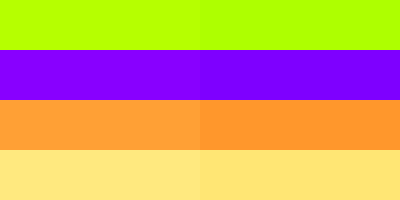
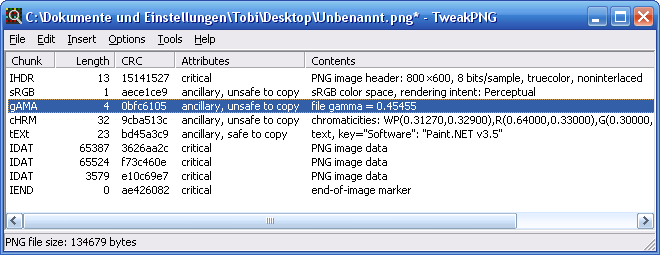

 Standardmäßig fügt Thunderbird beim Antworten einer E-Mail folgenden Text vor dem Zitieren der ursprünglichen Nachricht ein:
Standardmäßig fügt Thunderbird beim Antworten einer E-Mail folgenden Text vor dem Zitieren der ursprünglichen Nachricht ein: Matt Kirman hat ein jQuery-Plugin geschrieben, welches eine Art Funken-Effekt erzeugt. Das Plugin erstellt eine Reihe von DIVs mit Bildern darin, die anschließend animiert werden und sich dementsprechend bewegen.
Matt Kirman hat ein jQuery-Plugin geschrieben, welches eine Art Funken-Effekt erzeugt. Das Plugin erstellt eine Reihe von DIVs mit Bildern darin, die anschließend animiert werden und sich dementsprechend bewegen. Viele ältere USB-Sticks von OCZ wurden mit einer unoptimierten Firmware ausgeliefert. So kann es vorkommen, dass neuere Sticks desselben Typs teilweise deutlich schneller sind – vor allem beim Schreiben.
Viele ältere USB-Sticks von OCZ wurden mit einer unoptimierten Firmware ausgeliefert. So kann es vorkommen, dass neuere Sticks desselben Typs teilweise deutlich schneller sind – vor allem beim Schreiben.

Neueste Kommentare